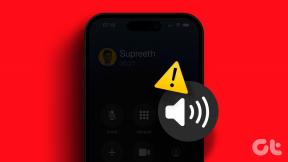Activer la vérification en 2 étapes pour Microsoft, Outlook.com Connexion
Divers / / February 12, 2022

Je suis sûr que la plupart d'entre vous connaissent et comprennent ce que signifie la vérification en 2 étapes. Pour donner un aperçu, il s'agit d'une couche de sécurité supplémentaire fournie par la plupart des services de messagerie et de réseaux sociaux. Le code supplémentaire que vous devez entrer lors de la connexion est ce qui améliore la protection. Et, le code est un code aléatoire envoyé à votre méthode de sauvegarde (téléphone portable ou compte de messagerie secondaire).
Nous avons discuté du processus de Gmail,iCloud etBoîte de dépôt déjà. Aujourd'hui, place au compte Microsoft. Commençons.
Activation de la vérification en 2 étapes pour votre compte Microsoft
Étape 1: Suivez ce lien pour Page Résumé du compte Microsoft et connectez-vous avec les identifiants de votre compte. Le volet de gauche aura des options comme dans l'image ci-dessous.
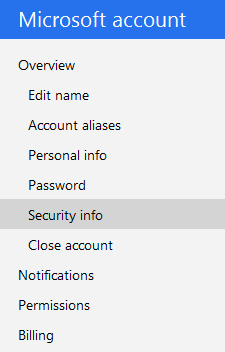
Étape 2: Aller vers Informations de sécurité et ajoutez un numéro de téléphone et/ou une autre adresse e-mail si vous ne l'avez pas déjà fait.
Étape 3: Sur la même page, vous verrez une option nommée Vérification en deux étapes. Cliquez sur le lien qui lit Configurez la vérification en deux étapes.

Étape 4: La page suivante vous montrera quelques informations sur la couche de protection. Cliquer sur Suivant.

Étape 5 : Ensuite, choisissez la méthode par laquelle vous souhaitez recevoir le code de vérification. Il peut s'agir de votre téléphone portable ou de votre compte de messagerie secondaire.

Étape 6 : Pour une vérification immédiate, vous recevrez un code de vérification par la méthode sélectionnée. Entrez le code pour commencer.
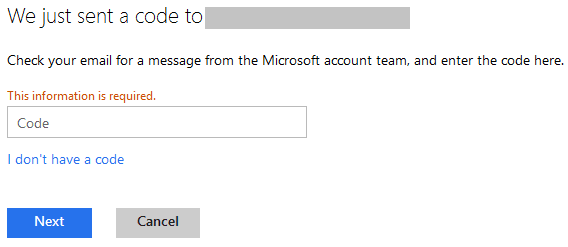
Étape 7 : Une fois que vous avez terminé, vous serez configuré pour utiliser la protection en deux étapes sur votre compte Microsoft.
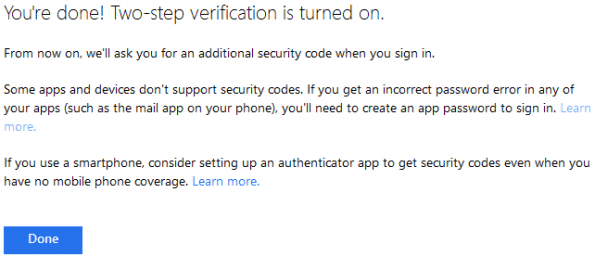
Désormais, lorsque vous vous connecterez à votre compte, vous devrez passer par une étape supplémentaire de saisie du code de vérification. La page de vérification doit correspondre quelque peu à l'image ci-dessous.

Si vous faites cela sur un appareil de confiance, vous pouvez cocher l'option Je me connecte fréquemment sur cet appareil. Ne me demandez pas de code.
Je préfère utiliser mon téléphone portable comme dispositif de sécurité. Un avantage étant que personne n'a accès à mon mobile et que je le porte toujours. Ainsi, je peux être assuré que personne ne pourra avoir accès à mon code de vérification.
Noter: Lorsque la fonctionnalité est activée, vous pouvez rencontrer des difficultés avec les clients de messagerie de bureau et les applications. Le système de code de vérification n'est pas pris en charge par ces applications. Cependant, Microsoft vous permet d'obtenir un autre mot de passe d'application qui fera fonctionner les choses. Nous couvrirons ce processus bientôt.
Conclusion
La vérification en deux étapes est la meilleure chose à activer lorsque vous utilisez des ordinateurs partagés ou que vous devez vous connecter à vos comptes à l'aide de machines publiques. S'il n'est pas encore activé pour vous, vous devriez envisager de le faire bientôt. Utilisez les options de sécurité lorsqu'elles sont là. Problèmes? Oui, c'est dans une certaine mesure. Mais mieux que de crier au scandale plus tard si votre compte est piraté, non ?
Dernière mise à jour le 02 février 2022
L'article ci-dessus peut contenir des liens d'affiliation qui aident à soutenir Guiding Tech. Cependant, cela n'affecte pas notre intégrité éditoriale. Le contenu reste impartial et authentique.